经常使用win8系统的用户应该知道文件历史记录功能,现在,我们就来了解此功能吧。其实,文件历史记录(File History)功能是win8系统新增的其中的一个功能,此功能主要是对win8系统中的文件进行备份与恢复。最近,很多用户不太知道如何使用这一新功能,那么Win8系统文件历史记录功能怎么用呢?现在,小鱼一键重装系统小编向大家详细的介绍此功能的使用方法,需要的用户不妨来看看下文具体操作吧。
具体操作如下:
File History:重新定义备份
在Windows系统中的Backup功能早已有之,但鲜有人用。据微软对用户的调查报告披露,使用Windows Backup的用户还不到5%,尽管抽样用户很多都采用了UPS设备保护数据,但他们并不能完全避免丢失和受损的威胁。为此,win8中的File History功能让数据保护变得简便易行,只要启用即可自动完成,而且它并非简单地备份文件,而是采用了具有相当规格的保护技术。
File History,其实是一个备份应用程序,能够持续保护存储在库、桌面、收藏夹和联系人文件夹中的个人文件;它定期扫描(默认情况下每小时一次)文件系统中的更改并将更改的文件复制到另一位置,每当您的任何个人文件发生更改时,其副本都将存储在您选择的专用外部存储设备上,随着时间的推移,文件历史记录将会建立对任何个人文件所做更改的完整历史记录。
在开始使用文件历史记录备份之前,用户需要设置一个驱动器来保存文件。建议您使用外部驱动器或网络位置,以便在出现崩溃或其他PC问题时保护文件。文件历史记录只保存位于您的库、联系人和收藏夹中以及桌面上的文件的副本。如果其他位置也有需要备份的文件夹,则可以将它们添加到某个现有库中,或者创建一个新库。
对于企业用户,在使用File History功能时,一般要有2块或者2块以上的硬盘驱动器,因为备份的数据都是保存在第二块硬盘中,这样的好处就是第一块硬盘报废的情况下,数据依然可以完好无损的保存,如果只是保存在同一块硬盘的分区下,那就悲剧了。
Win8中启用File History功能
1、在Win8系统中打开“控制面板→系统和安全→文件历史记录”,出现“文件历史记录”,首先设置文件副本的保存位置,点击“使用网络位置”;
2、在弹出的对话框中选择网络上计算机的文件夹,点“选择文件夹”后,返回“文件历史记录”面板,点击“启用”按钮,在弹出的对话框中选择“是”,这时“文件历史记录”已经启用;
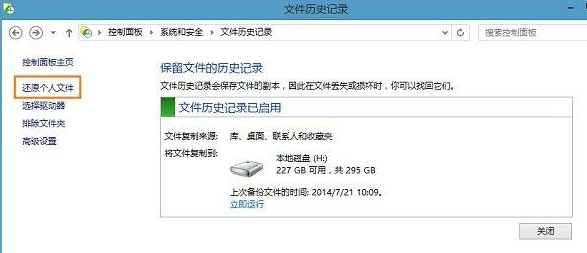
3、启用“文件历史记录”后,我们可能通过“文件历史记录”面板左侧的选项进行更多设置,在高级设置中可以设置保存文件副本的时间间隔等。

通过File History恢复文件
如果你的文件丢失或是误删,要想还原文件,选择File History左侧的“还原个人文件”选项,在打开的面板中找到你想要的文件,右键点击选择“还原”或“还原为”,就像“保存”或“另存为”一样。
win8系统中使用文件历史记录功能的图文教程就介绍到这里了,要是你也为文件被误删或丢失而担心的话,不妨使用“文件历史记录”功能来恢复文件吧。

经常使用win8系统的用户应该知道文件历史记录功能,现在,我们就来了解此功能吧。其实,文件历史记录(File History)功能是win8系统新增的其中的一个功能,此功能主要是对win8系统中的文件进行备份与恢复。最近,很多用户不太知道如何使用这一新功能,那么Win8系统文件历史记录功能怎么用呢?现在,小鱼一键重装系统小编向大家详细的介绍此功能的使用方法,需要的用户不妨来看看下文具体操作吧。
具体操作如下:
File History:重新定义备份
在Windows系统中的Backup功能早已有之,但鲜有人用。据微软对用户的调查报告披露,使用Windows Backup的用户还不到5%,尽管抽样用户很多都采用了UPS设备保护数据,但他们并不能完全避免丢失和受损的威胁。为此,win8中的File History功能让数据保护变得简便易行,只要启用即可自动完成,而且它并非简单地备份文件,而是采用了具有相当规格的保护技术。
File History,其实是一个备份应用程序,能够持续保护存储在库、桌面、收藏夹和联系人文件夹中的个人文件;它定期扫描(默认情况下每小时一次)文件系统中的更改并将更改的文件复制到另一位置,每当您的任何个人文件发生更改时,其副本都将存储在您选择的专用外部存储设备上,随着时间的推移,文件历史记录将会建立对任何个人文件所做更改的完整历史记录。
在开始使用文件历史记录备份之前,用户需要设置一个驱动器来保存文件。建议您使用外部驱动器或网络位置,以便在出现崩溃或其他PC问题时保护文件。文件历史记录只保存位于您的库、联系人和收藏夹中以及桌面上的文件的副本。如果其他位置也有需要备份的文件夹,则可以将它们添加到某个现有库中,或者创建一个新库。
对于企业用户,在使用File History功能时,一般要有2块或者2块以上的硬盘驱动器,因为备份的数据都是保存在第二块硬盘中,这样的好处就是第一块硬盘报废的情况下,数据依然可以完好无损的保存,如果只是保存在同一块硬盘的分区下,那就悲剧了。
Win8中启用File History功能
1、在Win8系统中打开“控制面板→系统和安全→文件历史记录”,出现“文件历史记录”,首先设置文件副本的保存位置,点击“使用网络位置”;
2、在弹出的对话框中选择网络上计算机的文件夹,点“选择文件夹”后,返回“文件历史记录”面板,点击“启用”按钮,在弹出的对话框中选择“是”,这时“文件历史记录”已经启用;
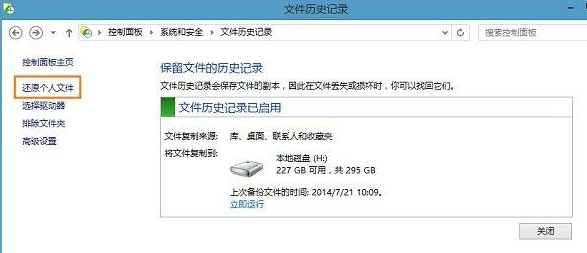
3、启用“文件历史记录”后,我们可能通过“文件历史记录”面板左侧的选项进行更多设置,在高级设置中可以设置保存文件副本的时间间隔等。

通过File History恢复文件
如果你的文件丢失或是误删,要想还原文件,选择File History左侧的“还原个人文件”选项,在打开的面板中找到你想要的文件,右键点击选择“还原”或“还原为”,就像“保存”或“另存为”一样。
win8系统中使用文件历史记录功能的图文教程就介绍到这里了,要是你也为文件被误删或丢失而担心的话,不妨使用“文件历史记录”功能来恢复文件吧。
















